
L'emploi des caractères spéciaux sur les claviers AZERTY et QWERTY diffère légèrement, principalement parce que l'emplacement de certaines touches varie. Voici un aperçu pour les deux types de clavier :
Clavier AZERTY (fréquent dans les pays francophones, dont la France et la Belgique) :
- Accents : accès direct aux accents, comme é (Maj + e) ou à (Maj + à).
- Alt Gr : avec cette touche (à droite de l'espace), crée des symboles comme @, #, [ ], { }.
- Touches mortes : pour des accents, combine la touche morte (comme '^') avec une lettre (comme 'e' pour 'ê').
- Shift : pour des symboles comme €, £, µ.
- Carte des caractères Windows : pour trouver et copier des caractères spéciaux.
- Insertion Word : ajoute des caractères spéciaux via le menu Insertion.





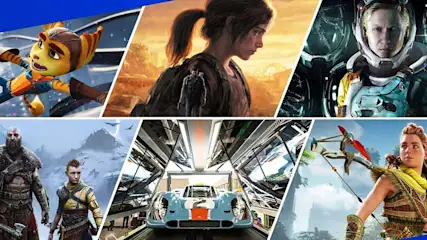
Comment ajuster la langue de ton clavier ?
Pour régler ou modifier la langue de ton clavier, suis les étapes suivantes :
Sur PC Windows :
Sur iMac d'Apple :
Assure-toi que les paramètres sélectionnés correspondent à la fois à la disposition physique de ton clavier et à tes besoins ou préférences linguistiques.